رفع مشکل کندی ویندوز
کندی ویندوز مشکلی است که اغلب ما با آن روبهرو میشویم.
شرکت مایکروسافت طی ۳۵ سال گذشته بیش از ۳۰ ویندوز به کاربران ارائه داده است.
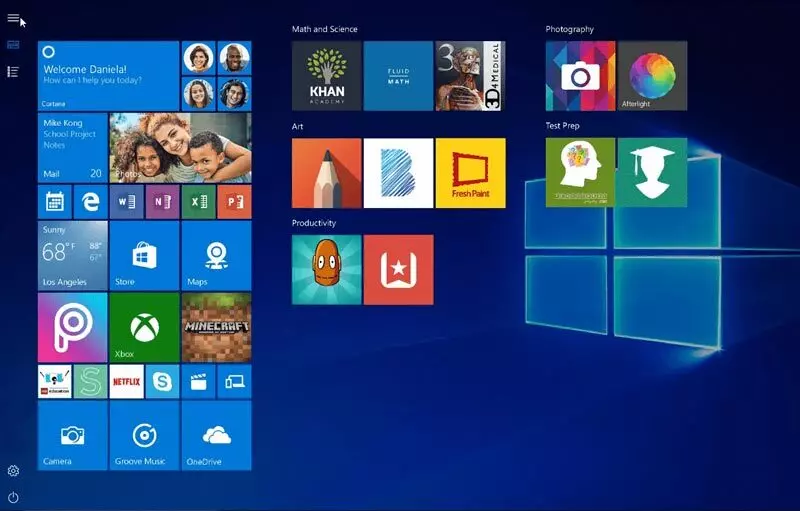
ویندوز ۱۱ و ۱۰ آخرین نسخه از ویندوز هستند که روی لپتاپ و رایانه شخصی نصب میشوند.
ویندوز ۸، ویندوز ۷ و ویندوز ویستا هنوز در برخی از دستگاهها مورد استفاده قرار میگیرند.
همه ویندوزها ممکن است با مشکل کندی روبهرو شوند و برای برطرف کردن آنها میتوان از روشها و ترفندهای مختلفی استفاده کرد.
برای آشنایی با این ترفندها با ادامه این مطلب همراه باشید.
بیشتر بخوانید: تعمیرات لپ تاپ
علت کندی ویندوز
کند شدن ویندوز دلایل زیادی دارد که اصلیترین آن آپدیت نبودن ویندوز است.
بهتر است ویندوز خود را به شکل مرتب بهروزرسانی کنید.
این کار باعث میشود کندی ویندوز برطرف شود. علاوه بر اینها کندی ویندوز دلایل دیگری هم دارد.
این دلایل شامل:
- استفاده از چند برنامه سنگین به شکل همزمان
- داغ شدن قطعات داخلی رایانه
- کم شدن حافظه داخلی
- باز بودن برنامههای استفادهشده
- خراب شدن هارد
- ویروسی شدن رایانه
- کم شدن حافظه RAM
- نصب برنامههای زیاد
- افزایش فایلهای موقت
بالا بردن سرعت در ویندوز ۱۰ و ۱۱

برای بالا بردن سرعت ویندوز ۱۰ میتوانید از چند راهکار ساده استفاده کنید.
خوب است بدانید این راهکارها برای بالا بردن سرعت ویندوز ۱۱ نیز کاربرد دارند. همه این روشها برای لپتاپ و رایانه شخصی نیز مؤثر و مفید هستند.
برای بالا بردن سرعت ویندوز ۱۰ کافی است برخی از این ترفندها را اجرا کنید متوجه میشوید سرعت ویندوز تا حد زیادی بالا رفته است.
بیشتر بخوانید: آموزش ساخت جیمیل
تنظیمات برق سیستم خود را تغییر دهید
حالت صرفهجویی در مصرف انرژی تا حد زیادی سرعت ویندوز ۱۰ را کاهش میدهد.
برای بالا بردن سرعت ویندوز ۱۰ در لپتاپ یا Pc باید آن را در حالت مصرف متعادل یا مصرف بالا قرار دهید.
برای انجام این تنظیمات به control Panel بروید و از بخش sound and Hardware تنظیمات مربوط به مصرف انرژی را تنظیم کنید.
بهتر است مصرف انرژی را روی حالت متعادل قرار دهید تا عمر باتری نیز کم نشود.
برنامههایی که در پسزمینه یا دسکتاپ اجرا میشوند را غیرفعال کنید

یکی از دلایل کندی ویندوز ۱۰ این است که برنامههای زیادی روی زمینه اجرا میشوند.
بهتر است این برنامهها را غیرفعال کنید. این برنامهها اغلب مورداستفاده قرار نمیگیرند و فقط باعث کندی رایانه شما میشوند.
برای غیرفعال کردن برنامهها دکمه Ctrl-Shift-Alt را همزمان نگهدارید تا پنجره Task manager باز شود.
میتوانید task manager را در کادر جستجو بنویسید تا باز شود. اگر تسک منیجر فشرده باز شد روی گزینه جزئیات بیشتر کلیک کنید.
به کمک این برنامه میتوانید برنامههای غیرضروری که هنگام راهاندازی اجرا میشوند را غیرفعال کنید.
روی گزینه start up کلیک کنید تا لیست برنامهها را ببینید. در اینجا نام برنامه و ناشر آن، فعال بودن در هنگام اجرا و میزان تأثیر آن بر سرعت ویندوز ۱۰ را میبینید.
کافی است روی برنامه کلیک راست کرده و disable را انتخاب کنید.
این کار برنامه را غیرفعال نمیکند فقط از اجرای آن موقع بالا آمدن ویندوز جلوگیری میکند.
اگر قصد داشتید دوباره برنامه را فعال کنید گزینه Enable را انتخاب کنید.
برای بالا بردن کش دیسک از Ready boost استفاده کنید
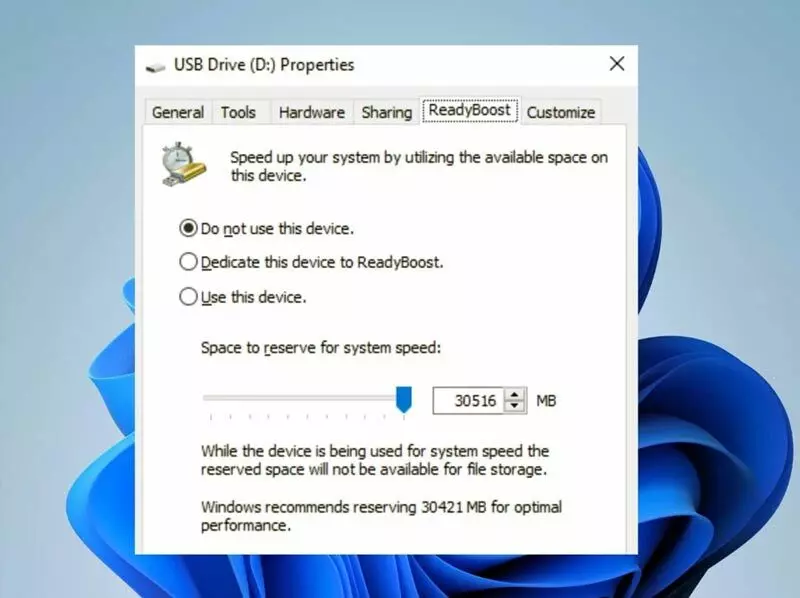
ویندوز ۱۰ بهطور منظم دادههای کش شده را روی هارد دیسک ذخیره میکند. زمانی که به داده نیاز داشته باشید این اطلاعات را روی هارد فراخوانی میکند.
مدتزمانی که طول میکشد تا دادههای کش شده را بالا بیاورد بهسرعت هارد شما بستگی دارد.
اگر روی رایانه خود هارد دیسک سنتی دارید میتوانید از یک ترفند برای بالا بردن سرعت کش استفاده کنید.
از ویژگی ready Boost ویندوز استفاده کنید. در این روش اطلاعات به کمک USB که سریعتر از هارد است کش میشود.
برای این کار ابتدا یک فلش درایو USB را به یکی از درگاههای یو اس بی رایانه خود متصل کنید.
هر چه فلش شما سریعتر باشد سرعت ویندوز ۱۰ نیز بالاتر میرود.
برای انجام این کار ابتدا فلش را متصل کرده و سپس This Pc را باز کنید.
درایو فلش را پیدا کنید. روی آن کلیک راست کرده و از گزینه Properties روی گزینه ready Boost کلیک کنید.
به صفحهای میرسید که از شما میپرسد آیا میخواهید از فلش بهعنوان حافظه پنهان استفاده کنید یا نه و اندازه کش را به شما توصیه میکند.
بهتر است اندازه را تغییر نداده و گزینه Dedicate this device to ReadyBoost”، گزینه Apply و سپس Ok را انتخاب کنید.
بسته به میزان استفاده شما از رایانه، چند روز طول میکشد تا کش شما پر شده و عملکرد سیستم شما بهتر شود.
اگر عملکرد ویندوز شما بهتر نشد میتوانید از یک فلش با ظرفیت بیشتر استفاده کنید.
توجه داشته باشید در صورت داشتن SSD این ترفند کمکی به شما نمیکند و حتی ممکن است به عملکرد سیستم آسیب برساند.
نکات و ترفندهای ویندوز را غیرفعال کنید
ویندوز ۱۰ به شکل پیشفرض اطلاعات و نکاتی را به در مورد کارهایی که سیستمعامل انجام میدهید ارائه میکند.
این اطلاعات اغلب مفید و کاربردی نبوده و باعث کندی سیستم شما میشوند؛ بنابراین اگر میخواهید مشکل کندی ویندوز ۱۰ را برطرف کنید این برنامه را غیرفعال کنید.
برای این کار روی گزینه start کلیک کرده و نماد تنظیمات را انتخاب کنید. به قسمت System > Notifications & Actions بروید.
در قسمت اعلانها علامت کادر دریافت نکات، ترفندها و پیشنهادها در حین استفاده از ویندوز را بردارید.
همگامسازی OneDrive را غیرفعال کنید
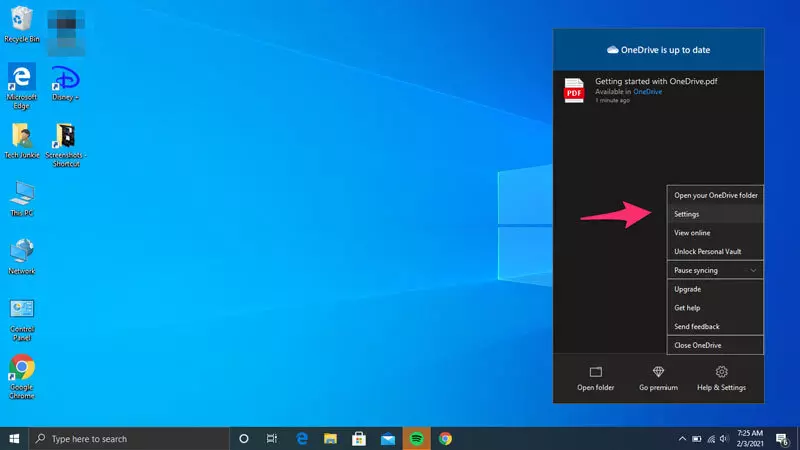
ذخیرهسازی فایلها (OneDrive) مبتنی بر ابر مایکروسافت یکی از ویژگیهای ویندوز ۱۰ است و همه فایلهای شما را همگامسازی و بهروز نگه میدارد.
این کار درواقع پشتیبان گیری یا بک آپ گیری مستمر است. اگر رایانه شخصی یا هارد شما از بین رفت، شما میتوانید دسترسی کاملی به فایلهای خود داشته و همه را بازیابی کنید.
این کار بهصورت مداوم انجام میشود و ممکن است رایانه شما کند شود. به همین دلیل یکی از روشهای رفع کندی ویندوز ۱۰ غیرفعال کردن همگامسازی است.
بههرحال قبل از اینکه همگامسازی را برای همیشه خاموشکنید مطمئن شوید که آیا رایانه شما را کند میکند یا نه.
برای این کار روی نماد OneDrive در قسمت اعلانها سمت راست نوار وظیفه که شبیه ابر است کلیک راست کنید.
دکمه more را کلیک کنید. در صفحهای که باز میشود روی توقف همگامسازی کلیک کنید. میتوانید مدتزمان توقف را بین ۲ تا ۲۴ ساعت انتخاب کنید.
در این مدت میزان افزایش سرعت سیستم خود را بسنجید. اگر تصمیم گرفتید که همگامسازی را خاموشکنید روی OneDrive کلیک راست کرده و گزینه تنظیمات را باز کنید.
روی Unlink this PC کلیک کرده و از صفحه بازشده روی گزینه Unlink account کلیک کنید.
بعد از انجام این مراحل فایلهای شما روی OneDrive ذخیره می شود اما با ابر همگامسازی نمیشوند.
فضای هارد دیسک خود را تمیز کنید

یکی از روشهای رفع کندی ویندوز پاک کردن هارد و باز کردن فضای آن است. فایلهایی که به آنها نیازی ندارید را پاک کنید تا سرعت سیستم شما زیاد شود.
برای این کار میتوانید از ابزار داخلی ویندوز ۱۰ به نام storage sence استفاده کنید. مسیر آن Settings > System > Storage است.
دکمه بالای صفحه را از حالت Off به On تغییر دهید. با انجام این کار ویندوز ۱۰ بهطور مرتب رایانه شما را بررسی کرده و فایلهای قدیمی که به آنها نیاز ندارید را پاک میکند.
میتوانید فضای برنامه را سفارشی تنظیم کنید و مشخص کنید اطلاعات بعد از چه مدتی پاک و به سطل آشغال منتقل شوند.
ویندوز خود را خاموش و ریستارت کنید
یکی از سادهترین روشها برای رفع کندی ویندوز ۱۰ خاموش و روشن کردن آن است.
این کار هرگونه استفاده بیشازحد از رم را از بین میبرد.
همچنین برنامههایی که راهاندازی کرده و دیگر موردنیاز شما نیستند و همچنان در حال اجرا بوده و سیستم شما را کند میکنند را میبندد.
با این ترفند ساده میتوانید سرعت ویندوز را بالا ببرید.
ویروسها و برنامههای مضر را پاک کنید
ویروسها و بدافزارها میتوانند باعث کندی سیستم شما بشوند.
کافی است آنتی ویروس خود را فعال کنید و ویروسهای احتمالی روی سیستم را از بین ببرید. از منابع و سایتهای ناشناس برنامههای مخرب را دانلود نکنید.
اگر بعد از اجرای یک برنامه متوجه کندی سیستم شدید آن را پاک کرده و دوباره نصب کنید.
دیگر روشهای رفع مشکل کندی ویندوز ۱۰
- حالت بازی را غیرفعال کنید.
- هارد دیسک خود را defrag کنید.
- ویندوز را در حالت تعمیر و نگهداری خودکار قرار دهید.
- انیمیشنها و جلوههای بصری را غیرفعال کنید.
- رایانه خود را به نقطه بازیابی قبل از بهروزرسانی برگردانید.
افزایش سرعت در ویندوز ۸
رفع مشکل کندی ویندوز ۸ و دیگر سیستم عاملهای شرکت مایکروسافت روشهای مشابهی دارد.
با به کار گرفتن این ترفندها و روشها میتوانید مشکلات مربوط بهکندی سیستمعامل را برطرف کنید.
برای بالا بردن سرعت ویندوز ۸ میتوانید از روشهای زیر استفاده کنید:
- از یک برنامه آنتیویروس استفاده کنید. برنامههای آنتیویروس اضافی را پاک کنید.
- برنامههایی که با راهاندازی در قسمت اعلان اجرا میشوند را متوقف کنید.
- خطاهای روی هارد دیسک را برطرف کنید. وجود خطا روی هارد ویندوز شما را کند میکند.
- هارد دیسک خود را یکپارچهسازی کنید.
- هارد دیسک خود را تمیز کنید. فایلهای بیاستفاده و قدیمی را به سطل زباله منتقل کرده و فضای هارد را آزادسازی کنید.
- جلوههای بصری و گرافیکی را خاموش و غیرفعال کنید.
- برنامههای کمتری را به شکل همزمان اجرا کنید.
- از ready Boost استفاده کنید.
- مصرف برق را روی حالت متعادل قرار دهید.
- فایلهای روی سیستم خود را نمایهسازی و دستهبندی کنید.
رفع مشکل کندی ویندوز در ویندوز ۷
اگر رایانه شما از ویندوز ۷ استفاده میکند و در هنگام روشن شدن با مشکل کندی روبهرو میشود ممکن است به دلایل زیر باشد:
- اجزای همزمان تعداد زیادی برنامه و نرمافزار
- درایو C شما پر است و باعث کندی سیستم میشود.
- SSD بهخوبی پارتیشنبندی نشده است.
- غبار و گردوخاک وارد سیستم شما شده است.
- رایانه شما ویروسیشده است.
برای برطرف کردن کندی ویندوز ۷ میتوانید از روشهای زیر استفاده کنید:
- از عیبیاب خودکار سیستم عامل استفاده کنید.
- برنامههای غیرضروری را ببندید و برنامههای مخرب را پاک کنید.
- سیستم را به کمک آنتیویروس اسکن کنید و ویروسها را از بین ببرید.
- هارد دیسک را Defrag کنید.
- فن CPU را پاک کرده و گرد و غبار آن را خارج کنید.
- پارتیشن سیستم خود را گسترش دهید.
روشهای گفتهشده برای رفع مشکل کندی ویندوز ویستا نیز کاربرد دارند.
هرچند این ویندوز در حال حاضر ممکن است کاربرد کمتری داشته باشد. بااینحال با این روشها میتوانید مشکل کندی آن را برطرف کنید.
بیشتر بخوانید: تعمیرات لپ تاپ در محل
سخن پایانی
رفع مشکل کندی ویندوز با ترفندها و روشهای نرمافزاری قابل برطرف شدن بوده و هزینه زیادی برای شما ندارد.
به این نکته توجه داشته باشید همیشه رایانه خود را از گردوغبار پاک کرده و فن را سرویس کنید. داغ شدن بیشازحد و وارد شدن گردوغبار به داخل سیستم ویندوز شما را کند میکند.
همچنین خراب شدن قطعات و اشکالات سختافزاری نیز میتواند باعث کندی سیستمعامل شود؛ بنابراین سرویس دورهای لپتاپ یا پی سی در مرکز تعمیرات مجاز میتواند سرعت ویندوز شما را بالا نگه دارد.
در شرکت دلتوس، کلیه ویندوزها توسط واحد نرمافزار روی سیستمهای مختلف نصب میشود.
همچنین ارتقای رم و هارد برای داشتن ویندوز بهتر و جدیدتر روی سیستم انجام میگیرد.
سؤالات متداول
- آیا ویندوز ۱۱ سریعتر از ویندوز ۱۰ است؟
ویندوز ۱۱ جلوههای بصری، حافظه و فضای ذخیرهسازی بیشتری نیاز دارد و در سیستمهای قدیمی ممکن است کندتر باشد.
- آیا خاموش کردن حالت بازی در رفع مشکل کندی ویندوز تأثیر دارد؟
اگر بهطور مرتب بازی نمیکنید بهتر است حالت بازی را خاموشکنید تا سرعت ویندوز بیشتر شود.
- چگونه زمان بوت شدن ویندوز ۱۰ را کاهش دهیم؟
برای این کار سیستم را روی بوت شدن سریع تنظیم کرده، برنامههای راهاندازی را غیرفعال کرده و فضای روی درایو C را خالی نگهدارید.


نظر خود را وارد نمایید